
У вас возникли проблемы с загрузкой песен в Apple Music? К сожалению, это известная проблема, которая может быть очень раздражающей, особенно когда вы идете куда-то без Wi-Fi или подключения к Интернету. Почему моя музыка не загружается в Apple Music? Как заставить приложение Apple Music нормально загружать песни на телефон или компьютер? Не волнуйтесь. В этой статье вы узнаете, что является причиной проблемы и как ее решить.
Содержание Руководство Часть 1. Почему я не могу загружать песни в Apple Music?Часть 2. Решения для исправления того, что Apple Music не загружает песниЧасть 3. Дополнительное решение: загрузка Apple Music с помощью профессионального загрузчикаЧасть 4. Резюме
Вы расстроены тем, что ваше приложение Apple Music отказывается загружать ваши любимые песни и альбомы? Вы не одиноки. «Почему моя музыка не загружается в Apple Music» — вопрос, который озадачил многих пользователей. В этой части мы рассмотрим распространенные причины этой проблемы, прежде чем предоставить вам эффективные решения.
1. Включите сотовые данные и Сброс настройки сети
Как я уже упоминал, возможно, вы отключили загрузку по сотовой сети в Apple Music. Открой Настройки приложение, прокрутите вниз и выберите Музыка, Нажмите Сотовые данные и включите Скачать выключатель. Вы также можете попробовать сбросить настройки сети, но имейте в виду, что ваше устройство забудет все ваши сохраненные сети Wi-Fi и устройства Bluetooth. Нажмите Общие в Настройки приложение, выберите Сброс, , а затем выбрать Сброс настройки сети.
2. Продлите подписку и включите автоматическое продление
Чтобы проверить подписку, откройте Настройки приложение, коснитесь своего имени и выберите Подписка (Внимание! - данная опция не работает на территории РФ), Нажмите Apple Music членство. Если нет Отменить подписку или вы видите сообщение об истечении срока действия, срок действия вашей подписки истек. Чтобы включить автоматическое продление, откройте приложение Apple Music и коснитесь своего профиля. Нажмите Просмотр Apple ID, а затем Управление недооценивают ее Подписки, Включить Автоматическое продление недооценивают ее Варианты продления.
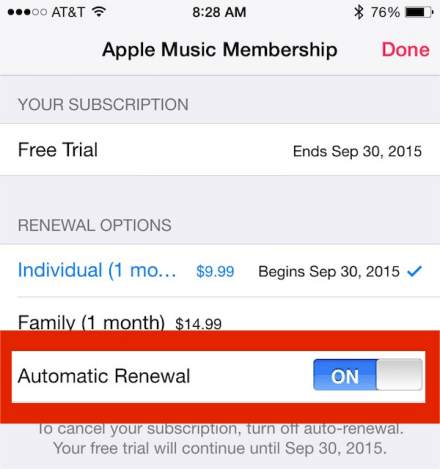
3. Освободите место для хранения и очистите кеш Apple Music.
Вы можете удалить свои загрузки Apple Music, чтобы освободить место для хранения. Откройте Apple Music, перейдите в Библиотека, и нажмите Скачанный. Поместите и удерживайте палец на песне, которую хотите удалить, и коснитесь Удалить. Для пользователей Android вы можете очистить кеш, чтобы избавиться от некоторых ненужных файлов на вашем устройстве. Открой Настройки app и коснитесь Приложения и уведомления. Затем коснитесь Мини аппы и Apple Music. Выберите Память и ударил ОЧИСТИТЬ КЭШ .
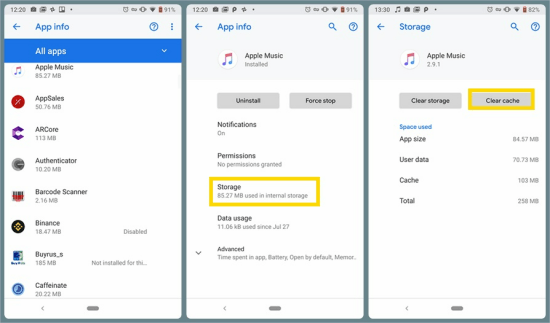
4. Обновите или удалите и переустановите Apple Music
Обычно в новых выпусках приложения исправляются ошибки предыдущих версий. Открытым App Store, и перейдите к Обновления. Щелкните параметр «Обновить» рядом с Apple Music. Чтобы переустановить приложение Apple Music, коснитесь Apple Music пальцем и коснитесь значка Минус значок. Хит Удалить и Готово, Затем перейдите к App Store и переустановите приложение.
5. Выключите и перезагрузите или обновите устройство.
Иногда сбой в системе может вызвать Apple Music не работает должным образом. Нажмите и удерживайте боковую кнопку и любую кнопку громкости, пока не появится ползунок выключения. Перетащите ползунок, чтобы выключить устройство. Затем нажмите и удерживайте боковую кнопку для перезагрузки. Чтобы обновить устройство, перейдите на Настройки приложение и нажмите Общие, Нажмите Обновление ПО и установить сейчас.
Вы также можете попробовать выйти и повторно войти в свой Apple ID или даже обратиться в службу поддержки Apple. Я надеюсь, что приведенные здесь решения помогут вам решить, почему моя музыка не загружается в Apple Music. Кроме того, я хотел бы представить способ прослушивания Apple Music без приложения, чтобы вас больше не беспокоила эта проблема.
Чтобы помочь вам избавиться от проблемы «Почему моя музыка не загружается в Apple Music», я настоятельно рекомендую мощное и простое в использовании программное обеспечение —DumpMedia Конвертер Apple Music. Вы можете загружать песни Apple Music для воспроизведения в автономном режиме без приложения Apple Music. И вы даже можете слушать Apple Music на любом другом устройстве после конвертации.
Более того, конвертер настолько удобен в использовании, что вы можете быстро с ним справиться и выполнить весь процесс всего за несколько шагов. Для справки, вот подробное руководство по преобразованию Apple Music в распространенные форматы с DumpMedia Конвертер Apple Music.
Бесплатная загрузка Бесплатная загрузка
Шаг 1. Скачать DumpMedia Конвертер Apple Music
Прежде всего, загрузите Mac или Winверсия dows DumpMedia Apple Music Converter на вашем компьютере. После установки и запуска нажмите кнопку Откройте веб-плеер Apple кнопку для входа в Apple Music Web Player.
Шаг 2. Войдите в систему, откройте список воспроизведения и измените формат вывода.
Нажмите войдите кнопку в правом верхнем углу и авторизуйтесь под своим Apple ID. Затем откройте список воспроизведения, который вы хотите загрузить, и щелкните красный значок в правом верхнем углу, чтобы открыть конвертер Apple Music. Нажмите на Вставить кнопку в левом нижнем углу и выберите выходную папку.

Шаг 3. Начать конвертировать
Щелкнув раскрывающийся список рядом с Формат вывода, вы можете выбрать выходной формат. Нажмите Конвертировать все в правом нижнем углу, чтобы начать преобразование.

Шаг 4. Просмотрите выходной файл и воспроизведите Apple Music в автономном режиме
После завершения преобразования вы можете перейти к Построенные вкладку, чтобы увидеть преобразованные файлы. Нажмите на Открыть файл кнопку, чтобы найти аудиофайлы. Теперь вы можете слушать их без подключения к сети и воспроизводить на устройствах без приложения Apple Music.
Вышеупомянутый учебник о том, как бороться с «Почему моя музыка не загружается в Apple Music " проблема. Вы можете попробовать эти методы, прежде чем, наконец, обратитесь в службу поддержки Apple. Если вы хотите избавиться от этой проблемы, не пропустите DumpMedia Конвертер Apple Music. Это поможет вам наслаждаться Apple Music, не беспокоясь о проблеме с загрузкой.
